Windows 8.1 팁 : 최신 앱 관리 및 디스크 공간 확보
Windows 8의 최신 UI1을 사용하면 디스크 공간을 쉽게 관리 할 수 있으며이를 수행하는 방법 중 하나는 Windows 스토어 앱이 차지하는 공간을 확인하는 것입니다. 또한 너무 많은 공간을 차지하는 앱을 제거 할 수 있습니다.
Windows 8에서 앱 크기를 찾는 방법을 보여주었습니다처음 출시되었을 때 그러나 그 이후로 Windows 8.1 및 가장 최근의 Windows 8.1 업데이트라는 두 가지 업데이트가 있었으며 상황이 약간 다르고 실제로 개선되었습니다.
물론 언제든지 앱을 제거 할 수 있습니다시작 화면에서 마우스 오른쪽 버튼을 클릭하고 제거를 선택하십시오. 그러나이 방법을 사용하면 크기를 제거하고 쉽게 제거 할 수있는 방법을 통해 앱을보다 쉽게 관리 할 수 있습니다.
Windows 8.1 앱 크기
먼저 PC 설정> PC 및 장치 디스크 공간을 클릭하십시오. Windows에서 드라이브를 검색하는 데 몇 초가 걸리고 결과가 나열됩니다.
드라이브에 여유 공간이 얼마나되는지 표시하고 파일 범주 (예 : 미디어, 문서, 그림 등)별로 공간을 정렬합니다. 앱에서 내 앱 크기보기.

여기에는 설치된 각 앱의 목록과 각 앱이 드라이브에서 차지하는 공간이 내림차순으로 표시됩니다. 게임이 최악의 범죄자라는 것은 놀라운 일이 아닙니다.
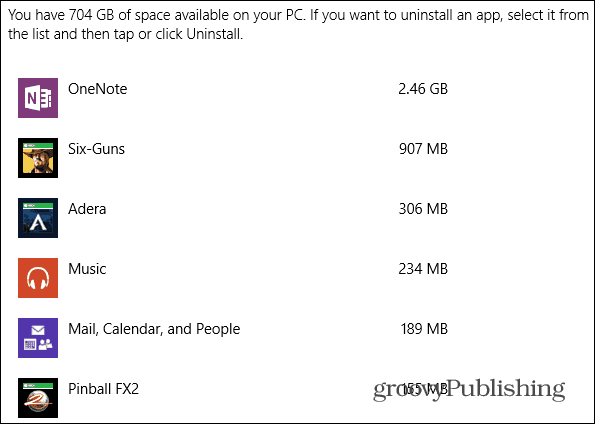
하나를 제거하려면 해당 항목을 클릭 한 다음 제거 버튼을 클릭하십시오.
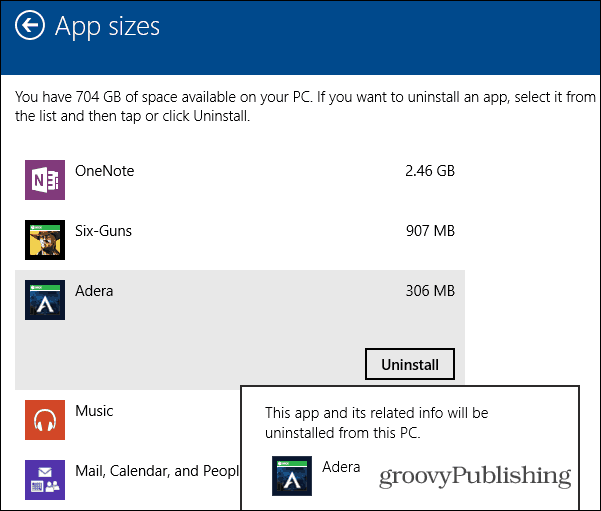
우리 모두 다 해냈고 그것을 생각하는 앱을 설치했습니다시간이 지나면 잊어 버립니다. 결국 드라이브 공간을 차지하기 만하면됩니다. 공간이 많은 시스템을 사용하는 경우 이는 심각한 문제가 아닙니다. 그러나 랩톱에서는 가능한 한 많은 드라이브 공간을 짜내고 싶을 것입니다. 이는 물건을 정리하는 좋은 방법입니다.










코멘트를 남겨주세요